Poista MyLuckySearching.com virus (Ilmaiset Ohjeet) - Helpot Poisto-ohjeet
MyLuckySearching.com viruksen Poisto-ohje
Mikä on MyLuckySearching.com virus?
MyLuckySearching.com selaimen kaappaaja koettaa vaihtaa kotisivun nettiselaimissa
MyLuckySearching.com virus voidaan määrittää potentiaalisesti ei toivotuksi ohjelmaksi (PUP), joka muokkaa selainten asetuksia ja asettaa niille uuden kotisivun. Sen tapana on vaikuttaa Mozilla Firefox ja Google Chrome selaimet ja piilottaa itsensä estääksesi käyttäjää poistamasta sitä. Tämän todella kyseenalaisen ohjelman tavoite on aloittaa useita uudelleenohjauksia ennalta määrätyille sivuille ja korottaa niiden suosiota. Se itseasiassa toimii, kuten muut pahamaineiset selaimen kaappaajat, kuten MyLuckySurfing.com tai Mybeginning123.com virus, mutta sitä voidaan verrata myös Launchpage.org uudelleenohjaus virukseen. Yleensä tällaiset hakukoneet eivät välitä mille sivuille he vievät liikennettä, ja tämä on suuri ongelma. Nämä ulkoiset hakukoneet voivat olla vaarallisia ja koettavat käyttää hyväkseen kokemattomia tietokoneen käyttäjiä, uskotellen heidät asentamaan vakavia vakoiluohjelmia tai jopa haittaohjelmia tietokoneilleen, tarjota arkaluontoisia tietoja tai joutua muun verkkorikoksen uhriksi. On tärkeää ymmärtää, että tämä selaimen kaappaaja ei itsessään ole vaarallinen, mutta sen käyttäminen voi johtaa epämiellyttäviin seurauksiin, erityisesti jos et tiedä miten tunnistaa ja ohittaa mahdollisesti vaaralliset nettisivut. Jos et halua kohdata useita verkkouhkia, jotka ovat paljon mahdollisempia tämän kaappaajan takia, niin on parasta poistaa MyLuckySearching.com heti. Sen tekemiseksi me suosittelemme käyttämään ammattilaisten haittaohjelman poistajaa, kuten FortectIntego.
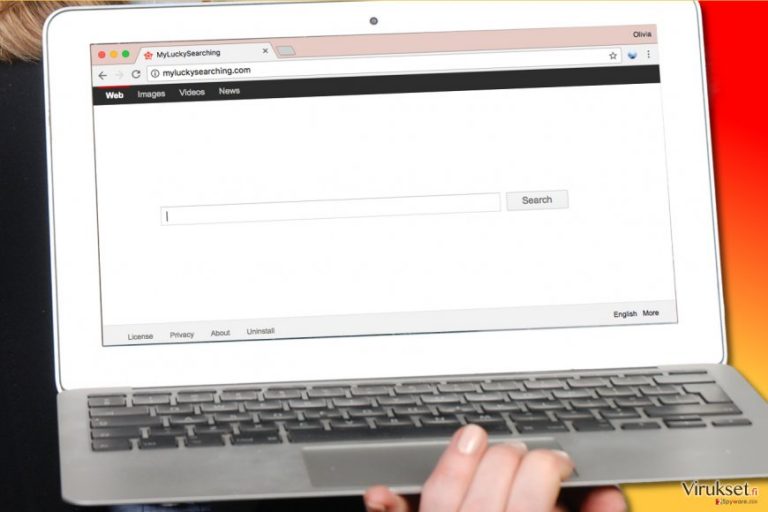
Pahin ongelma selaimen kaappaajissa on niiden hankala poistaminen, vaikka ne eivät ole vaarallisia. Jotkut selaimen kaappaajat vain lisäävät vain määrätyn laajennuksen ja ehkä jonkin ohjelman sen mukana, muut voivat muokata Windows Rekisteri avaimia, selaimen pikakuvakkeita tai jopa avustajia pitääkseen uuden kotisivun paikallaan. Kaikki tämä tehdään, jotta voidaan jatkaa käyttäjien uudelleenohjaamista määrätyille kolmansien osapuolien sivuille. Tämän lisäksi selaimen kaappaajat seuraavat käyttäjiä ja käyttävät kerättyjä tietoja epämääräisiin tarkoituksiin. Vaikka tämän kaappaajan kehittäjät väittävät niitä käytettävän vain analysointiin ja parantamaan hakukoneen toimintaa, markkinointi sekä mainostus tehokkuutta. Se myöntää myös, että “Jos MyLuckySearching myydään, niin kerätyt tiedot menevät uudelle omistajalle.” Et voi koskaan tietää milloin tämä tapahtuu, et voi myöskään koskaan tietää kuka uusi “omistaja” tulee olemaan. Jos et halua nettiin tietoja nettiselaamisestasi hämärille kolmansille osapuolille, poista MyLuckySearching.com heti.
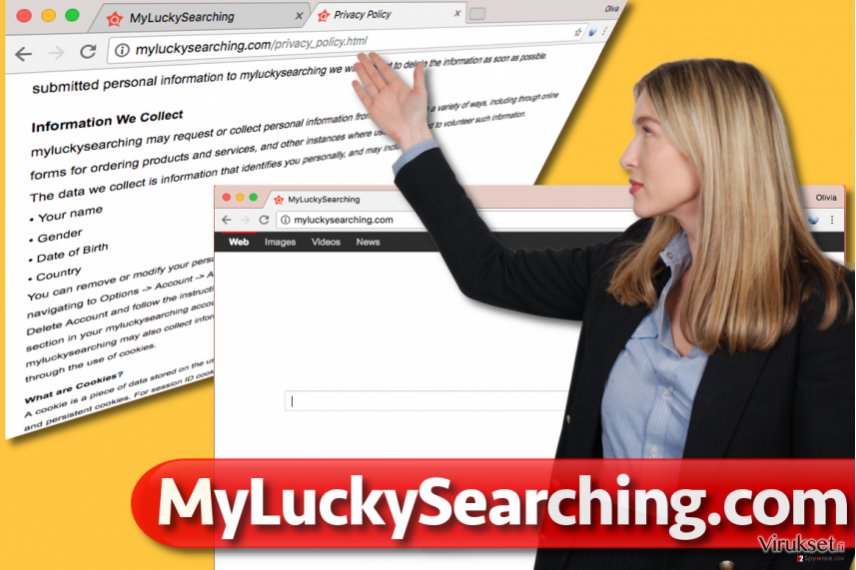
My Lucky Searching redirect problem typically arises after installing software packages
MyLuckySearching yleensä leviää ilmaisohjelmien mukana, kuten pelit, video soittimet, tiedoston muuntimet ja vastaavat ohjelmat. Se voi helposti kaapata PC:si jos sinulla on tapana asentaa kiinnostavia ilmaisohjelmia. Vaikka ohjelma vaikuttaa hyvältä, niin sinun kannattaa aina lukea mitä asennusvelhossa lukee. Usein tällaisissa ohjelmissa on erilaisia liitteitä, kuten ohjelmia tai selaimen laajennuksia, jota kuuluvat vakoiluohjelmat tai (joskus) haittaohjelmat kategoriaan. Käyttäjät voivat estää niiden asennuksen, pienellä mutta tärkeällä asennusmuutoksella – sen sijaan että käyttäjä valitsisi Perus tai Pika asennuksen, käyttäjän tulee valita Kustomoitu tai Edistynyt tapa. Nämä näyttävät listan valinnaisista ohjelmista, jotka on niputettu pääohjelman kanssa ja antaa sinun poistaa ne joita et halua asentaa. Me ehdotamme poistamaan ne, jotka ehdottavat asentamaan ”Uuden Välilehden Sivuja”, ”Ostosavustajia” ja muita hämäriä sovelluksia, jotka lupaavat enemmän kuin ne voivat tehdä.
Vahvistetut MyLuckySearching.com poistotavat
Löytyy muutama tapa poistaa MyLuckySearching.com virus. Yleensä käyttäjät eivät vaivaidu itse ja käyttävät automaattista haittaohjelman poistajaa poistaakseen tämän ärsyttävän selaimen kaappaajan. Jos haluat käyttää aikaa MyLuckySearching.com poistoon, niin voit löytää ohjeet artikkelin alta ja koettaa poistaa tämän potentiaalisesti ei toivotun ohjelman manuaalisesti.
Voit poistaa viruksen vahingot FortectIntego avulla. SpyHunter 5Combo Cleaner ja Malwarebytes ovat suositeltavia löytämään potentiaalisesti ei toivotut ohjelma sekä virukset kaikkine tiedostoineen ja niihin liittyvine rekisterimerkintöineen.
Manuaalinen MyLuckySearching.com viruksen Poisto-ohje
Poista Windowsista
Käyttäjät jotka haluavat poistaa kuvatun selaimen kaappaajan manuaalisesti tulee lukea ohjeet useaan kertaan. Nämä ohjeet tulee suorittaa tarkasti. Jo yhden askeleen ohittaminen voi johtaa poiston epäonnistumiseen.
Poistaaksesi MyLuckySearching.com virus Windows 10/8 laitteilta, ole hyvä ja seuraa näitä askeleita:
- Kirjoita Control Panel/Ohjauspaneeli Windows hakulaatikossa ja paina Enter tai paina hakutulosta.
- Osiossa Programs, valitse Uninstall a program.

- Löydä listalta merkinnät, jotka liittyvät MyLuckySearching.com virus (tai muut viimeksi asennetut epäilyttävät ohjelmat).
- Klikkaa oikealla sovellukseen ja valitse Uninstall.
- Jos User Account Control ilmaantuu, paina Yes.
- Odota, kunnes poistoprosessi on valmis ja paina OK.

Jos olet Windows 7/XP käyttäjä, jatka seuraavia ohjeita seuraamalla:
- Paina Windows Start > Control Panel oikealla (jos olet Windows XP käyttäjä, paina Add/Remove Programs).
- Ohjauspaneelissa, paina Programs > Uninstall a program.

- Valitse ei toivotut sovellukset painamalla sitä kerran.
- Ylhäältä, paina Uninstall/Change.
- Vahvistuslaatikossa, paina Yes.
- Paina OK kun poistoprosessi on valmis.
Poista MyLuckySearching.com Mac OS X järjestelmästä
-
Jos käytössäsi on OS X, klikkaa Go painiketta näytön vasemmassa yläkulmassa ja valitse Applications.

-
Odota kunnes näet Applications kansion ja etsi MyLuckySearching.com tai muut siellä olevat epäilyttävät ohjelmat. Klikkaa jokaista tällaista merkintää ja valitse Move to Trash.

Nollaa MS Edge/Chromium Edge
Poista ei-toivotut laajennukset MS Edge selaimelta:
- Valitse Menu (kolme pystypistettä selainikkunan oikeasta yläkulmasta) ja valitse Extensions.
- Listalta, valitse laajennukset ja paina Hammasratas kuvaketta.
- Paina Uninstall alhaalta.

Poista evästeet ja muut selaintiedot:
- Paina Menu (kolme pystypistettä selainikkunan oikeasta yläkulmasta) ja valitse Privacy & security.
- Osiossa Clear browsing data, valitse Päätä mitä poistat.
- Valitse kaikki (paitsi salasanat, vaikka voit laittaa myös medialisenssit mukaan, jos käytössä) ja paina Clear.

Nollaa uuden välilehden ja kotisivun asetukset:
- Paina menu kuvaketta ja valitse Settings.
- Etsi On startup osio.
- Paina Disable jos löydät epäilyttäviä sivustoja.
Nollaa MS Edge jos yllä olevat askeleet eivät toimineet:
- Paina Ctrl + Shift + Esc ja avaa Tehtävienhallinta.
- Paina More details nuolta ikkunan alareunassa.
- Valitse Details välilehti.
- Selaa nyt alas ja etsi kaikki merkinnä, joissa on Microsoft Edge nimi. Klikkaa oikealla jokaista ja valitse End Task jotta MS Edge sammuu.

Jos tämä ratkaisu ei auttanut sinua, sinun pitää käyttää edistynyttä Edge nollaustapaa. Muista pitää mielessäsi, että sinun pitää varmuuskopioida tiedostosi ennen jatkamista.
- Etsi seuraava kansio tietokoneeltasi: C:\\Users\\%username%\\AppData\\Local\\Packages\\Microsoft.MicrosoftEdge_8wekyb3d8bbwe.
- Paina Ctrl + A näppäimistöltäsi ja valitse kaikki kansiot.
- Klikkaa oikealla ja valitse Delete

- Nyt Klikkaa Start painiketta Oikealla ja valitse Windows PowerShell (Admin).
- Kun uusi ikkuna aukeaa, kopioi ja liitä seuraava komento ja paina sitten Enter:
Get-AppXPackage -AllUsers -Name Microsoft.MicrosoftEdge | Foreach {Add-AppxPackage -DisableDevelopmentMode -Register “$($_.InstallLocation)\\AppXManifest.xml” -Verbose

Ohjeet Chromium-pohjaiselle Edge selaimelle
Poista laajennukset MS Edge selaimelta (Chromium):
- Avaa Edge ja paina valitse Settings > Extensions.
- Poista ei-toivotut laajennukset painamalla Remove.

Tyhjennä välimuisti ja sivustotiedot:
- Paina Menu ja mene Settings.
- Valitse Privacy and services.
- Osiossa Clear browsing data, valitse Choose what to clear.
- Osiossa Time range, valitse All time.
- Valitse Clear now.

Nollaa Chromium-pohjainen MS Edge:
- Paina Menu ja valitse Settings.
- Valitse vasemmalta Reset settings.
- Valitse Restore settings to their default values.
- Vahvista painamalla Reset.

Nollaa Mozilla Firefox
Korjaa Firefox poistamalla lisäosa, joka pitää tämän hakukoneen selaimessasi. Se tulisi olla nimeltään saman tyylinen kuin URL, joka on asetettu kotisivuksi.
Poista vaarallinen laajennus:
- Avaa Mozilla Firefox selain ja klikkaa Menu (kolme vaakaviivaa ikkunan oikeassa yläkulmassa).
- Valitse Add-ons.
- Täällä, valitse laajennus, joka liittyy MyLuckySearching.com virus ja klikkaa Remove.

Nollaa kotisivu:
- Klikkaa kolmea vaakaviivaa valikon oikeassa yläkulmassa.
- Valitse Options.
- Home vaihtoehdon alla, anna sivu, jonka haluat avautuvan, kun avaat Mozilla Firefox selaimen.
Tyhjennä evästeet ja sivustotiedot:
- Klikkaa Menu ja valitse Options.
- Mene Privacy & Security osioon.
- Selaa alas ja etsi Cookies and Site Data.
- Klikkaa Clear Data…
- Valitse Cookies and Site Data, sekä Cached Web Content ja paina Clear.

Nollaa Mozilla Firefox
Jos MyLuckySearching.com virus ei poistunut yllä olevien ohjeiden avulla, niin nollaa Mozilla Firefox:
- Avaa Mozilla Firefox selain ja klikkaa Menu.
- Mene Help osioon ja valitse Troubleshooting Information.

- Give Firefox a tune up osiossa, klikkaa Refresh Firefox…
- Kun pop-up ilmaantuu, niin vahvista toiminto painamalla Refresh Firefox – tämän pitäisi suorittaa MyLuckySearching.com virus poisto.

Nollaa Google Chrome
Etsi ja poista tuntemattomat laajennukset Chrome selaimelta. Jos poistat laajennuksen, jota käytät niin asenna se uudelleen Google Chrome kaupasta.
Poista vaaralliset laajennukset Google Chrome selaimelta:
- Avaa Google Chrome, paina Menu (kolme pystypistettä oikeassa yläkulmassa) ja valitse More tools > Extensions.
- Uudelleen avautuvassa ikkunassa näet kaikki asennetut laajennukset. Poista epäilyttävät laajennukset painamalla Remove.

Puhdista välimuisti ja verkkotiedot Chrome selaimelta:
- Paina Menu ja valitse Settings.
- Osiosta Privacy and security, valitse Clear browsing data.
- Valitse Browsing history, Cookies and other site data, sekä Cached images ja files.
- Paina Clear data.

Vaihda kotisivusi:
- Paina menu ja valitse Settings.
- Etsi epäilyttäviä sivustoja On startup osiosta.
- Paina Open a specific or set of pages ja paina kolmea pistettä löytääksesi Remove vaihtoehdon.
Nollaa Google Chrome:
Jos aikaisemmat tavat eivät auttaneet sinua, nollaa Google Chrome poistaaksesi kaikki komponentit:
- Paina Menu ja valitse Settings.
- Osiosta Settings, selaa alas ja paina Advanced.
- Selaa alas ja etsi Reset and clean up osio.
- Paina sitten Restore settings to their original defaults.
- Vahvista painamalla Reset settings viimeistelläksesi poiston.

Nollaa Safari
Poista ei-toivotut laajennukset Safari selaimelta:
- Paina Safari > Preferences…
- Uudessa ikkunassa, paina Extensions.
- Valitse ei-toivottu laajennus, joka liittyy MyLuckySearching.com virus ja valitse Uninstall.

Poista evästeet ja muut sivustotiedot Safari selaimelta:
- Paina Safari > Clear History…
- Avautuvasta valikosta, osiossa Clear, valitse all history.
- Vahvista painamalla Clear History.

Nollaa Safari elleivät yllä mainitut askeleet auttaneet sinua:
- Paina Safari > Preferences…
- Mene Advanced välilehteen.
- Laita ruksi Show Develop menu valikkopalkissa.
- Paina valikkopalkissa Develop, ja valitse Empty Caches.

Kun olet poistanut tämän potentiaalisesti ei toivotun ohjelman (PUP) ja korjannut kaikki nettiselaimesi, me suosittelemme PC järjestelmäsi tarkistamista maineikkaalla haittaohjelman poistajalla. Tämä auttaa sinua poistamaan MyLuckySearching.com rekisterimerkinnät ja tunnistaa myös vastaavat loiset tai mahdolliset haittaohjelmat tietokoneellasi. Voit käyttää tähän tarkoitukseen meidän arvostamia haittaohjelman poistajia: FortectIntego, SpyHunter 5Combo Cleaner tai Malwarebytes.
Suositeltavaa sinulle
Älä anna hallituksen vakoilla sinua
Hallituksella on useita ongelmia, mitä tulee käyttäjien tietojen seuraamiseen ja asukkaiden vakoiluun, joten sinun kannattaa ottaa tämä huomioon ja oppia lisää hämärien tietojen keräystavoista. Vältä ei-toivottua hallituksen seurantaa tai vakoilua ja ole täysin nimetön internetissä.
Voit valita eri sijainnin, kun menet verkkoon ja käyt käsiksi materiaalin, jota haluat ilman sisältörajoituksia. Voit helposti nauttia riskittömästä internetyhteydestä pelkäämättä hakkerointia, kun käytät Private Internet Access VPN palvelua.
Hallitse tietoja joihin hallitus tai muu toivomaton osapuoli voi päästä käsiksi ja selata nettiä ilman vakoilua. Vaikka et ota osaa laittomiin toimiin tai luotat valitsemiisi palveluihin, alustoihin, epäilet omaa turvallisuuttasi ja teet varotoimia käyttämällä VPN palvelua.
Varmuuskopioi tiedot myöhempää käyttöä varten, haittaohjelmahyökkäyksen varalta
Tietokoneen käyttäjät voivat kärsiä useista menetyksistä verkkotartuntojen takia tai omien virheiden takia. Haittaohjelman luomat ohjelmaongelmat tai suorat tietojen menetykset salauksen takia, voi johtaa ongelmiin laitteellasi tai pysyviin vahinkoihin. Kun sinulla on kunnolliset päivitetyt varmuuskopiot, voit helposti palauttaa ne sellaisen tapahtuman jälkeen ja palata töihin.
On tärkeää luoda päivityksiä varmuuskopioistasi, kun laitteeseen tehdään muutoksia, jotta voit päästä takaisin pisteeseen, jossa työskentelit haittaohjelman tehdessä muutoksia tai ongelmat laitteella aiheuttavat tiedostojen tai suorituskyvyn saastumisen. Luota tällaiseen käytökseen ja tee tietojen varmuuskopioinnista päivittäinen tai viikoittainen tapa.
Kun sinulla on aikaisempi versio jokaisesta tärkeästä dokumentista tai projektista, niin voit välttää turhautumisen ja hajoamiset. Se on kätevää, kun haittaohjelma tapahtuu yllättäen. Käytä Data Recovery Pro järjestelmän palautukseen.


